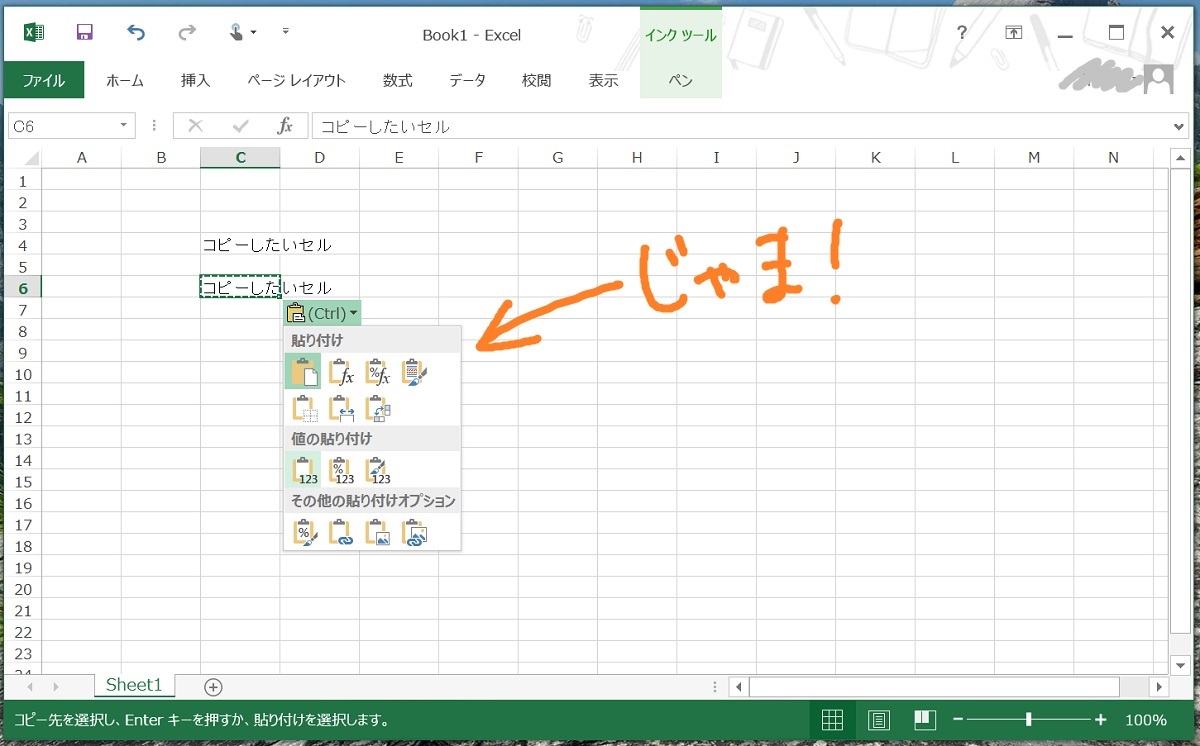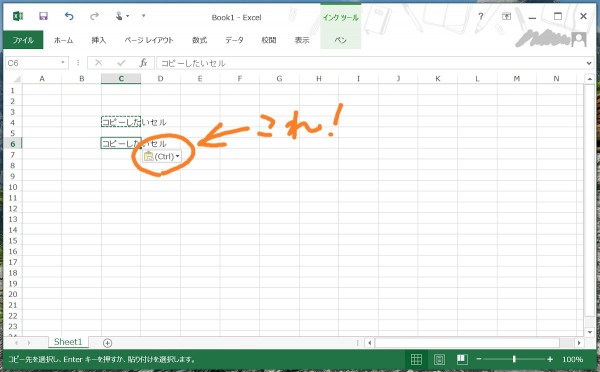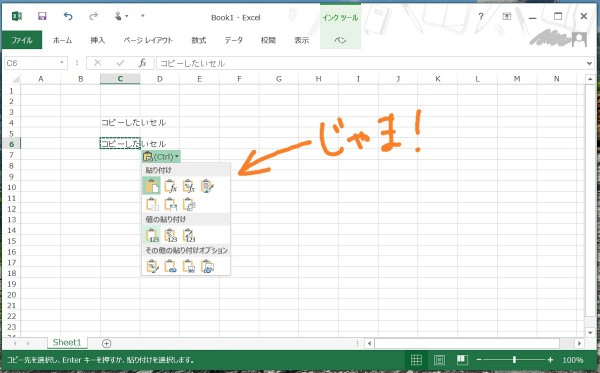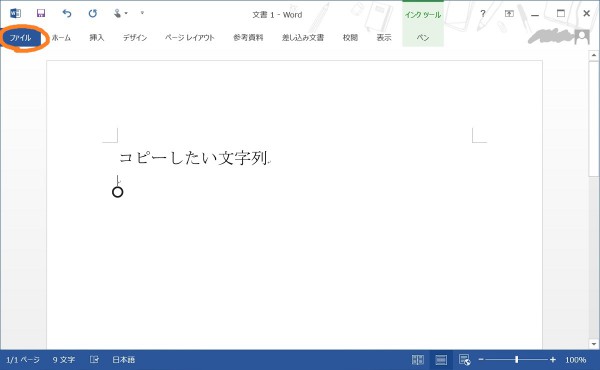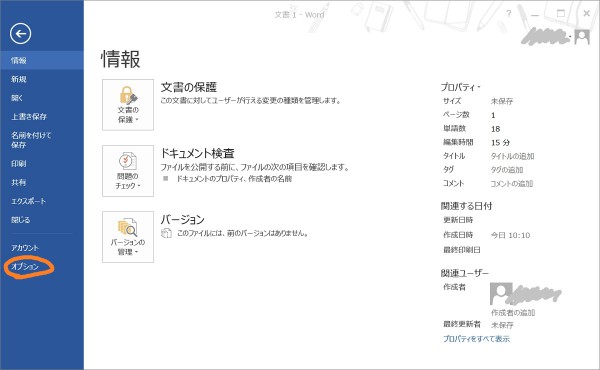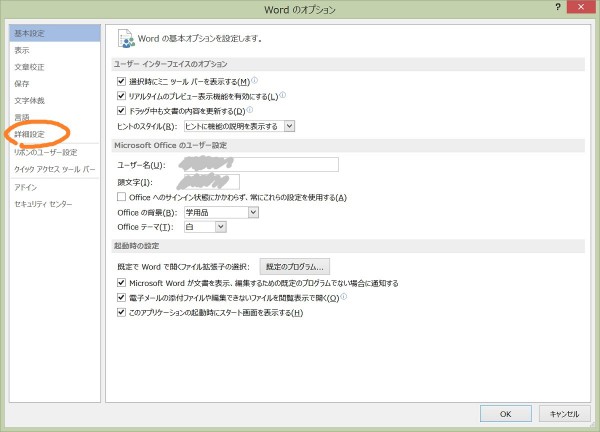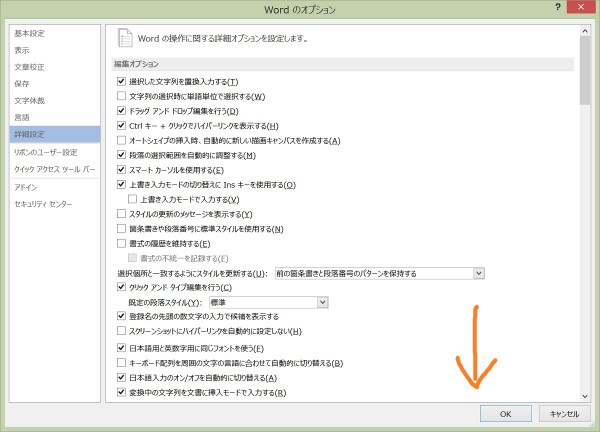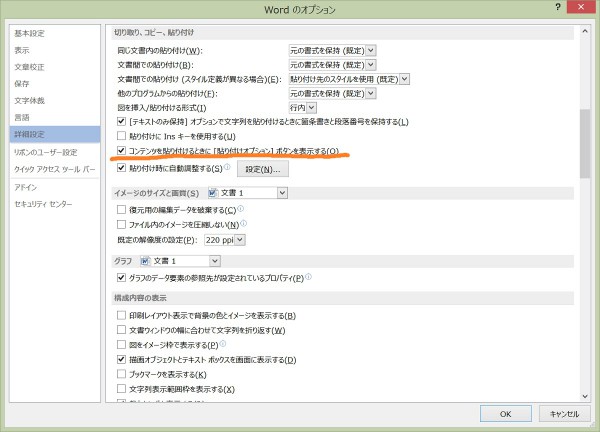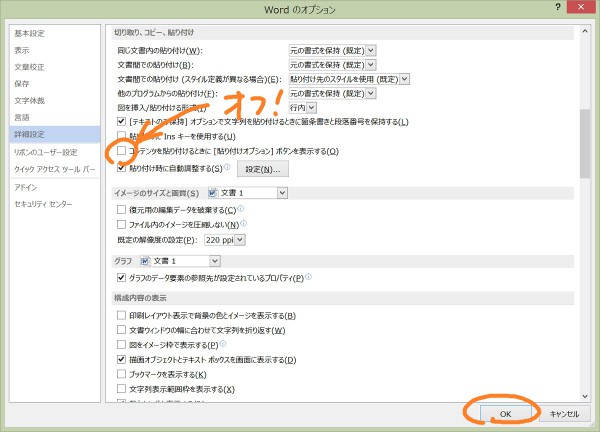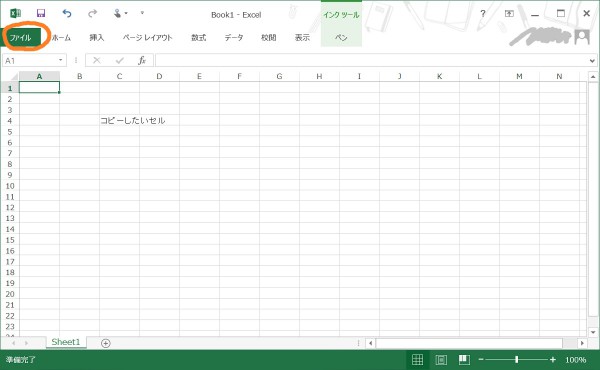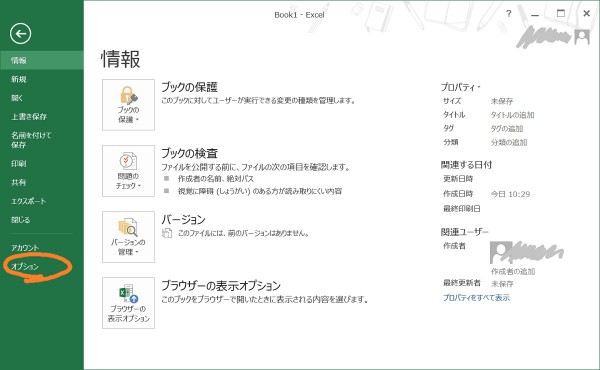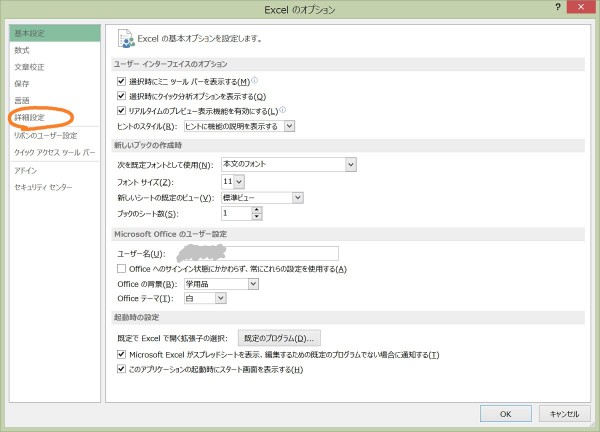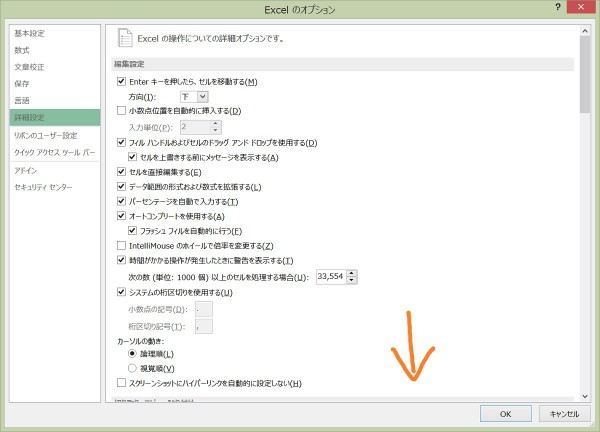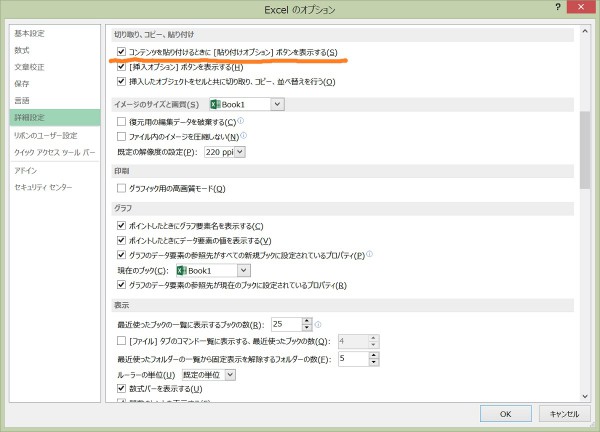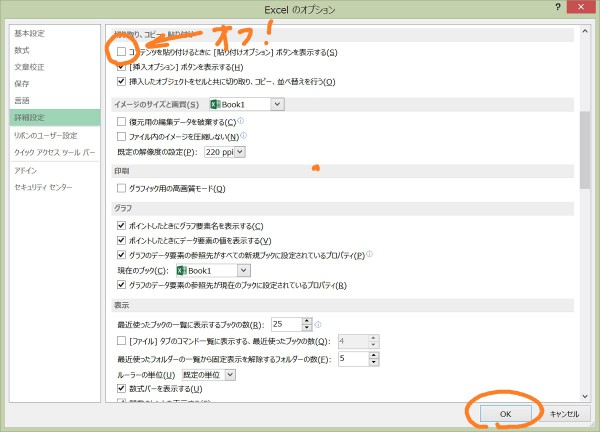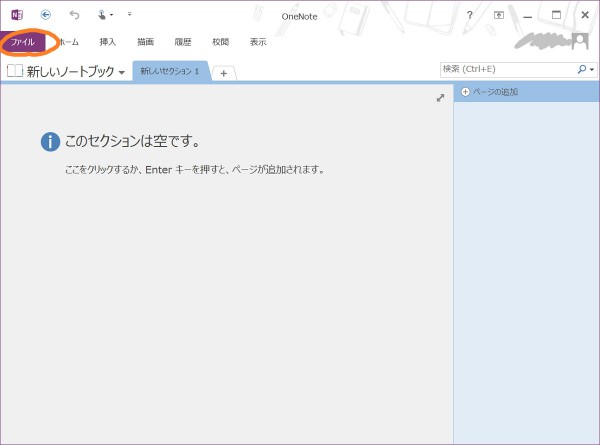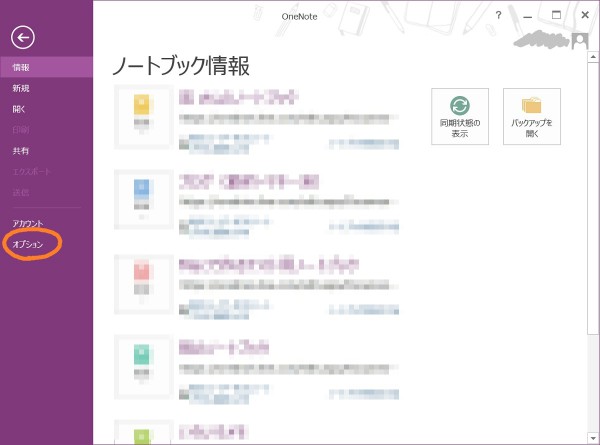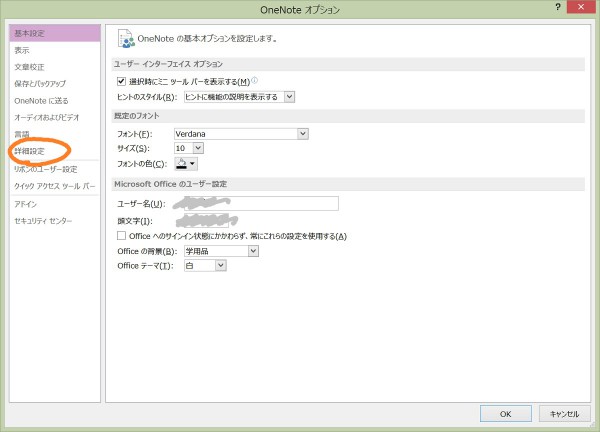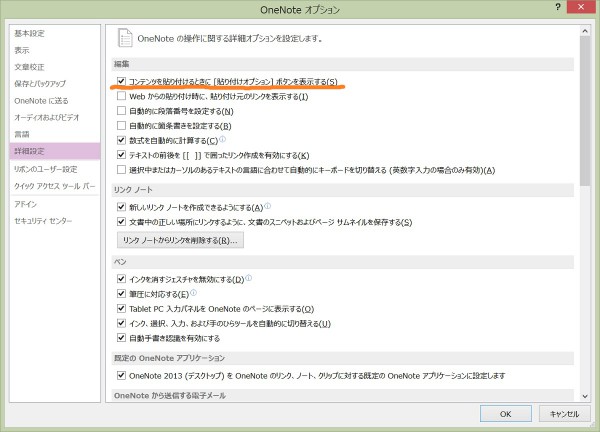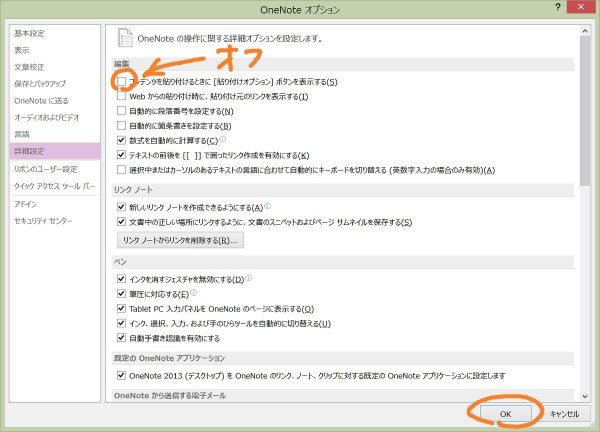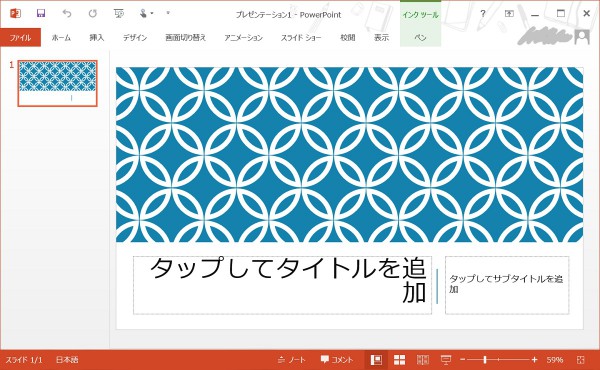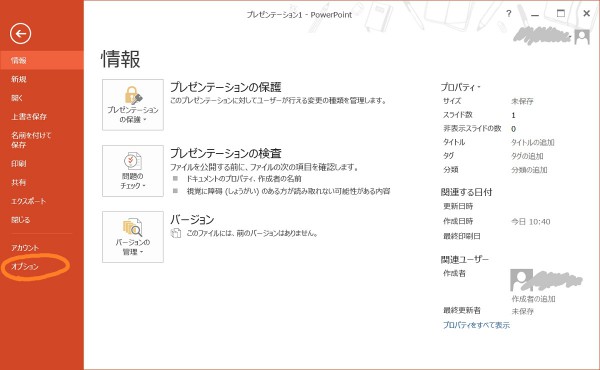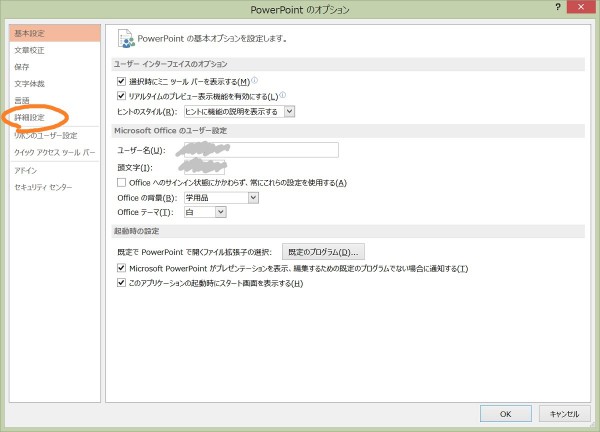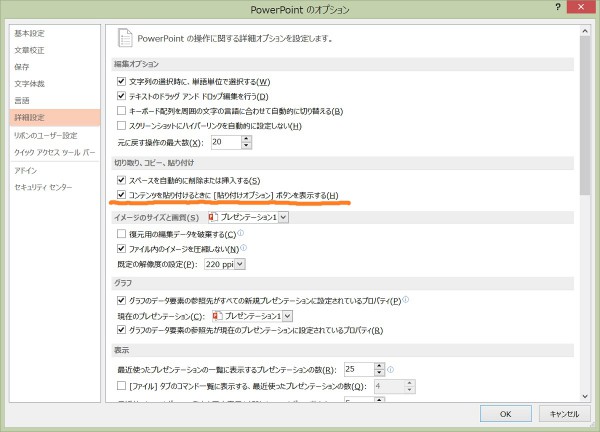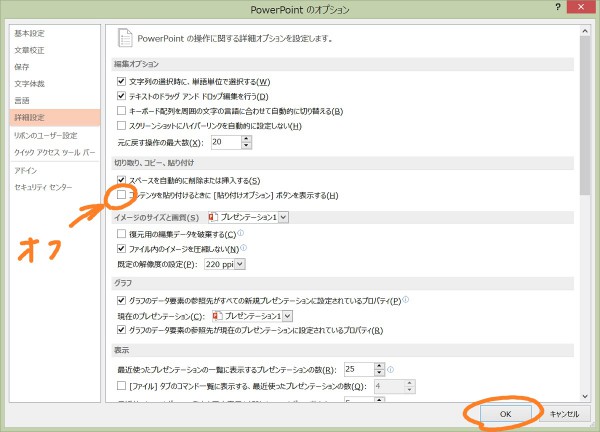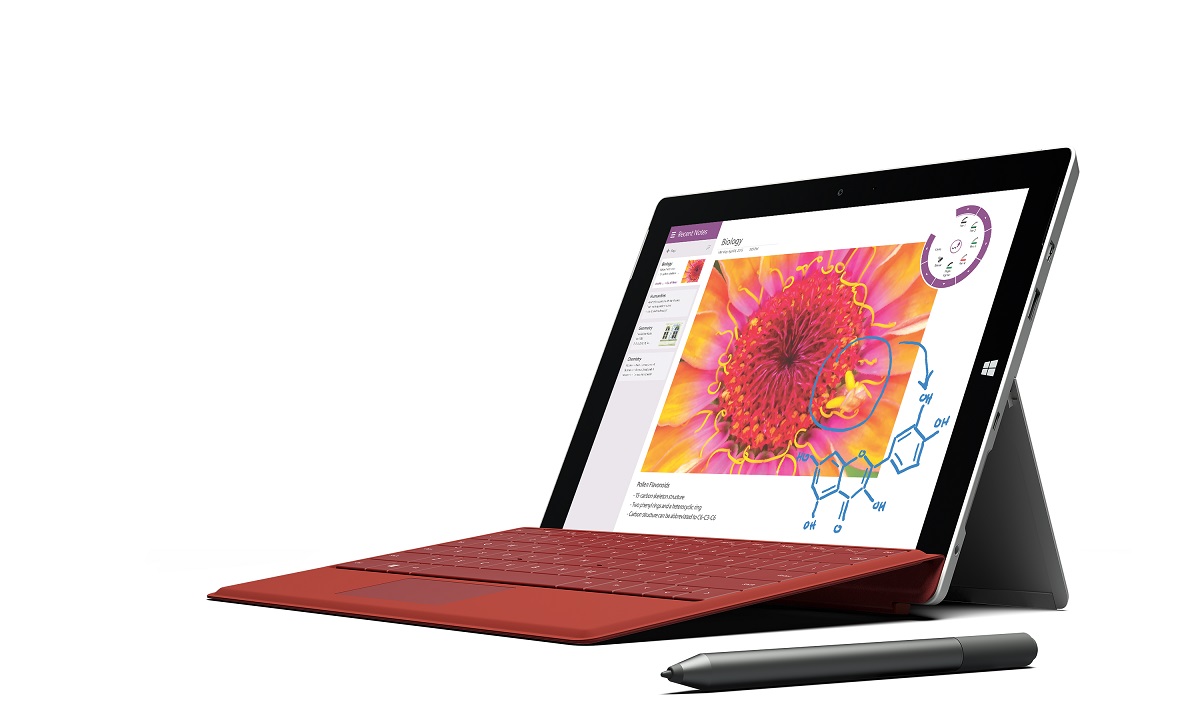文書が電子化されたことの最大のメリットの一つは「コピペ」が簡単にできるようになったことです。
先人の知恵や過去の自分の創作をキー操作一つで自在に流用できることで無意味な書写が不要になり、文書作成の効率が劇的にアップしました。コピペ万歳。
しかし、Officeに実装されている「貼り付けオプション」ボタンは快適なコピペ環境を著しく阻害しています。
そんなわけで、Office 2013で「貼り付けオプション」ボタンを二度と表示させないための設定をまとめます。
貼り付けオプションボタンがとても邪魔な件
このページをご覧の方は貼り付けオプションボタンが何かをご存知だと思いますが、念のために貼っておきます。
WordやExcelやPowerPointやOneNoteで何かを貼り付けたときに現れるこいつです。
うっかりCtrlキーを押したりクリックでもしようものならこうなります。
見たいセルが後ろに隠れて見えなくなるのです。
書式を指定して貼り付けたいときはマウスの右クリックメニューで「貼り付けのオプション」を選べば良いので、キーボードを使って貼り付けた時にまでこんなの出なくても良いのです。
こいつをなんとかしたい。
ソフト別:「貼り付けオプション」メニューを表示させなくする方法
では、ソフト別に「貼り付けオプション」メニューを表示させなくする設定方法を紹介します。
Word 2013
Excel 2013
OneNote 2013
PowerPoint 2013
これで安心
貼り付けオプションボタンの厄介なところは、操作を間違えるといつまでもしつこく出続けて画面を塞いだり消し方がわからなくなったりすることです。
私は貼り付けオプションボタンでCtrlキーを押してメニューが開いてしまった状態からスムーズに復帰する方法がいまだによくわかりません。
今回紹介した方法で設定すれば、金輪際貼り付けオプションボタンに悩まされることはありません。
貼り付けの書式を指定したいときには、マウスの右クリックメニューから「貼り付けのオプション」で指定すれば良いので困ることはありません。
とてもおすすめの設定ですので、ぜひお試しください。